下载 windows10系统到u盘安装教程
分类:win10教程 发布时间:2022-02-25 12:48:00
当使用的win10系统因为操作不当等原因导致系统故障无法使用的时候,我们可以下载 windows10系统重装解决.有网友想了解怎么下载win10系统到u盘安装,下面演示下下载windows10系统到u盘安装教程.
1.我们先下载咔咔装机软件,然后把u盘插到计算机USB接口上。
2.关掉防病毒软件,打开咔咔装机,选择u盘模式进入。

3.等待咔咔装机识别到u盘之后,点击启动制作的下一个步骤。
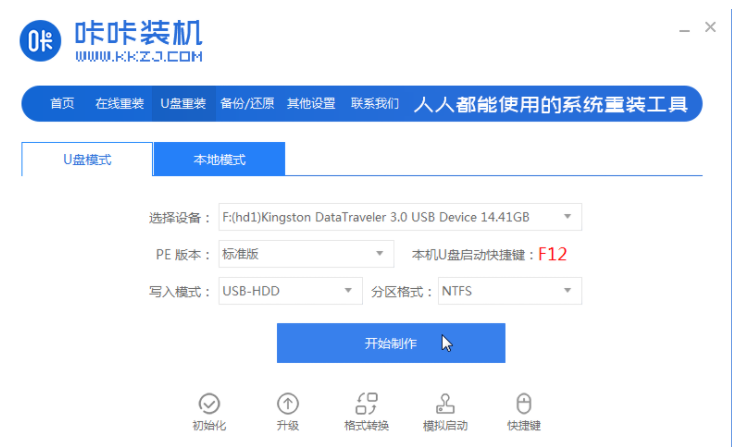
4.选择需要安装的win10系统版本,点击“开始制作”。

5.等待咔咔装机提示“启动u盘制作成功”之后,我们可以首先点击“预览”以查看需要安装系统的电脑启动快捷键。

6.一旦确定了计算机的启动快捷键是哪一个,就把u盘直接插入需要安装系统的电脑中。
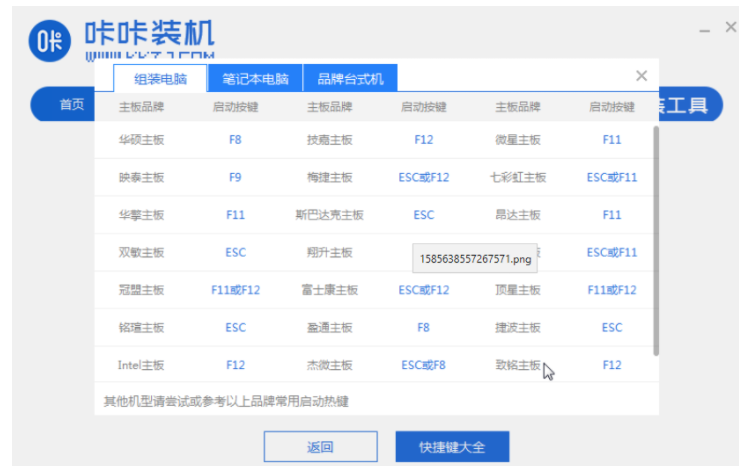
7.开关机断续按启动快捷键进入快速启动菜单界面,选择u盘启动项按回车键进入PE选择界面。

8.通过键盘上、下键选择第一个,按回车键进入。

9.选择需要安装的系统版本,单击“安装”下一步。
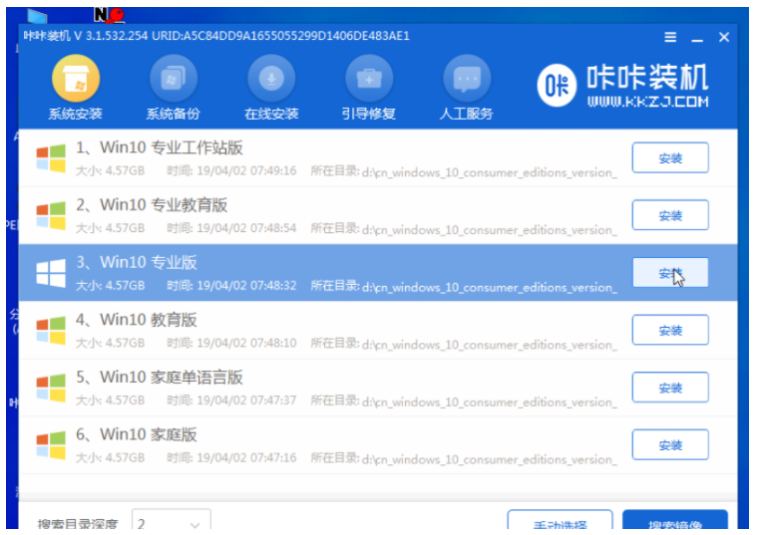
10.将目标分区更改为磁盘C,然后单击“启动安装”。
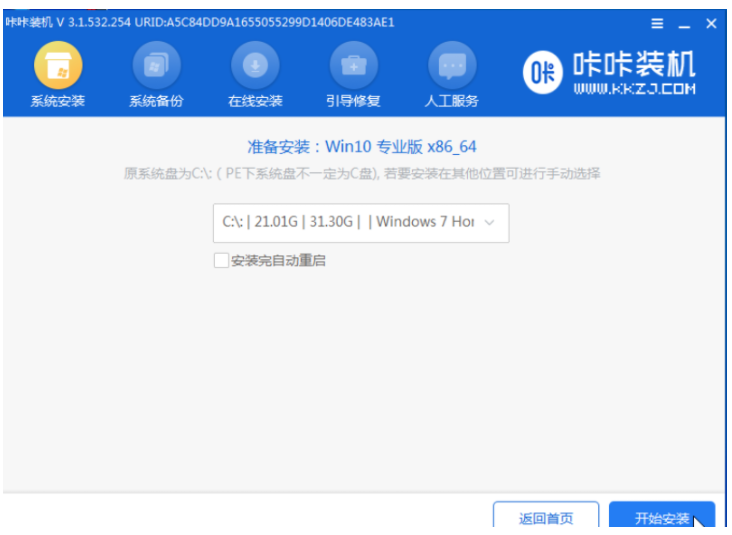
11.当系统镜像安装完毕时,拔下u盘,重新启动电脑进入系统桌面。

以上就是下载 windows10系统到u盘安装教程,希望能帮助到大家。






 立即下载
立即下载







 魔法猪一健重装系统win10
魔法猪一健重装系统win10
 装机吧重装系统win10
装机吧重装系统win10
 系统之家一键重装
系统之家一键重装
 小白重装win10
小白重装win10
 杜特门窗管家 v1.2.31 官方版 - 专业的门窗管理工具,提升您的家居安全
杜特门窗管家 v1.2.31 官方版 - 专业的门窗管理工具,提升您的家居安全 免费下载DreamPlan(房屋设计软件) v6.80,打造梦想家园
免费下载DreamPlan(房屋设计软件) v6.80,打造梦想家园 全新升级!门窗天使 v2021官方版,保护您的家居安全
全新升级!门窗天使 v2021官方版,保护您的家居安全 创想3D家居设计 v2.0.0全新升级版,打造您的梦想家居
创想3D家居设计 v2.0.0全新升级版,打造您的梦想家居 全新升级!三维家3D云设计软件v2.2.0,打造您的梦想家园!
全新升级!三维家3D云设计软件v2.2.0,打造您的梦想家园! 全新升级!Sweet Home 3D官方版v7.0.2,打造梦想家园的室内装潢设计软件
全新升级!Sweet Home 3D官方版v7.0.2,打造梦想家园的室内装潢设计软件 优化后的标题
优化后的标题 最新版躺平设
最新版躺平设 每平每屋设计
每平每屋设计 [pCon planne
[pCon planne Ehome室内设
Ehome室内设 家居设计软件
家居设计软件 微信公众号
微信公众号

 抖音号
抖音号

 联系我们
联系我们
 常见问题
常见问题



